电脑主板型号怎么看?准确查看主板信息的6种方法(Windows通用)
- 来源: 金舟软件
- 作者:fangxiaoli
- 时间:2025-09-13 12:05:01
 AI摘要
AI摘要
想知道电脑主板型号?这篇文章帮你轻松搞定!无需拆机,介绍了6种实用方法:从一键检测的“金舟驱动大师”软件,到系统自带的命令提示符、系统信息工具等,还有详细的步骤图解。了解主板型号能帮你正确升级硬件、安装驱动,避免65%的兼容性问题。特别推荐电脑小白使用专业软件,简单又准确!
摘要由平台通过智能技术生成在电脑使用过程中,升级硬件、安装驱动、排查故障时,常常需要准确知道主板型号。但很多小白用户不知道该从何入手,其实查看主板型号有多种简单方法,下面就为大家详细介绍。
一、主板型号的含义与查看价值
主板型号是主板的标识代码,通常由字母和数字组成(如“ROG Z370E”或“SY-KL H510M-H”),它包含了主板的芯片组、品牌、规格等信息。了解主板型号,能帮助我们判断硬件兼容性,比如选择合适的 CPU、内存等,也能更精准地找到对应的驱动程序。据统计,约65%的电脑硬件升级失败问题,源于对主板型号不了解导致的兼容性错误。
二、如何查看主板型号?多种方法汇总
以下是汇总了6种常用查看方法的对比表格,你可以根据自己的情况和需求快速选择。
| 具体方法 | 操作难度 | 优点 | 缺点 | 推荐指数 |
| 金舟驱动大师 | 非常简单 | 一键检测,信息清晰,驱动管理 | 需安装软件 | ⭐⭐⭐⭐⭐ |
| 命令提示符(WMIC) | 简单 | 无需安装,快速 | 纯文本界面,不直观 | ⭐⭐⭐⭐ |
| 系统信息(msinfo32) | 简单 | 系统内置,可靠 | 信息位置可能因系统而异 | ⭐⭐⭐⭐ |
| DirectX诊断工具 | 简单 | 系统内置,简便 | 可能无法识别所有主板 | ⭐⭐⭐ |
| BIOS/UEFI界面 | 中等 | 无需进入操作系统 | 需要重启电脑,相对繁琐 | ⭐⭐ |
| 开机箱看主板标识 | 较难 | 最准确 | 需动手,有风险 | ⭐⭐ |
方法一:使用专业软件工具查看(推荐)
对于希望一键快速获取准确信息,并且还有驱动管理需求的用户,使用专业软件是最省心的方法。
金舟驱动大师是一款专为驱动管理而设计的软件,其硬件检测功能同样强大。它能自动识别电脑中的所有硬件,并清晰展示其型号信息,对于主板型号的识别准确率高。
▶功能亮点:
✅一键检测:自动扫描并显示主板、CPU、显卡等主要硬件型号。
✅驱动管理:在显示硬件信息的同时,提供驱动安装和修复功能,解决因驱动问题导致的硬件故障。
✅界面友好:所有信息分类清晰,非常适合电脑小白用户。
▶操作步骤:
第1步:访问官网下载并安装“金舟驱动大师”。
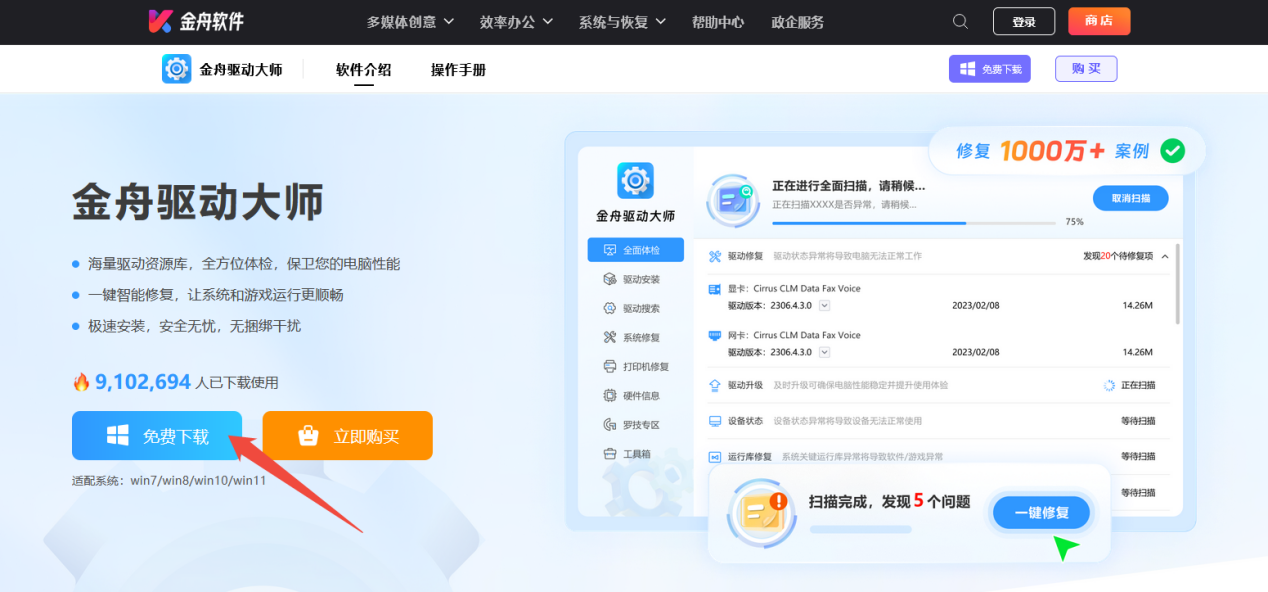
第2步:启动软件,在主界面点击“硬件信息”选项。
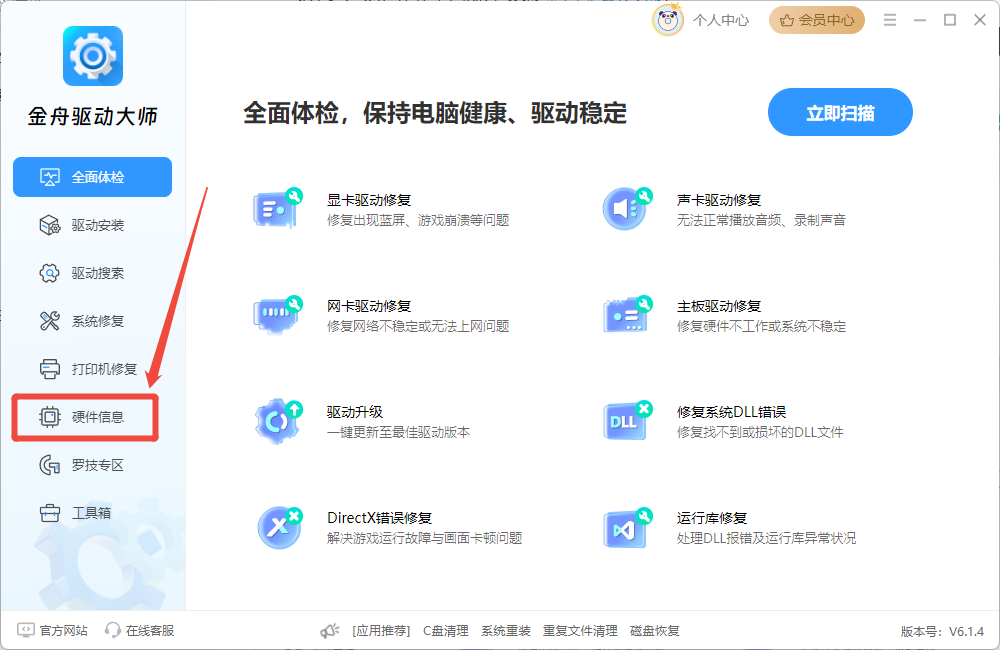
第3步:软件会自动检测电脑所有硬件信息,即可直接看到“主板”的制造商(品牌)和具体型号。
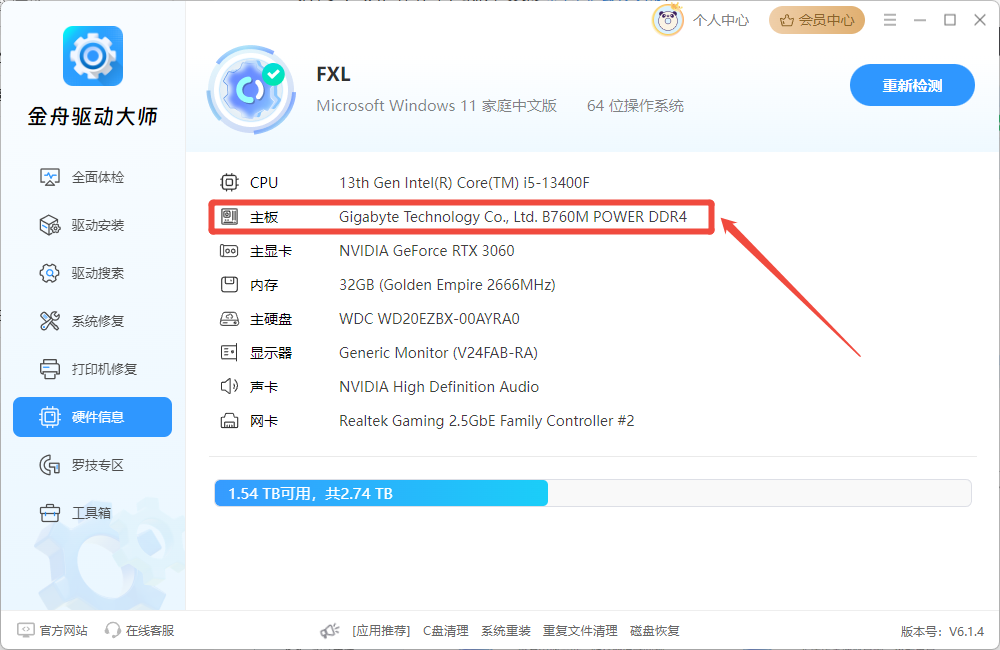
若有主板或其他驱动需要升级或修复,可选择“驱动安装”,软件会自动检测硬件驱动状态,可点击“一键处理”批量升级或修复驱动。
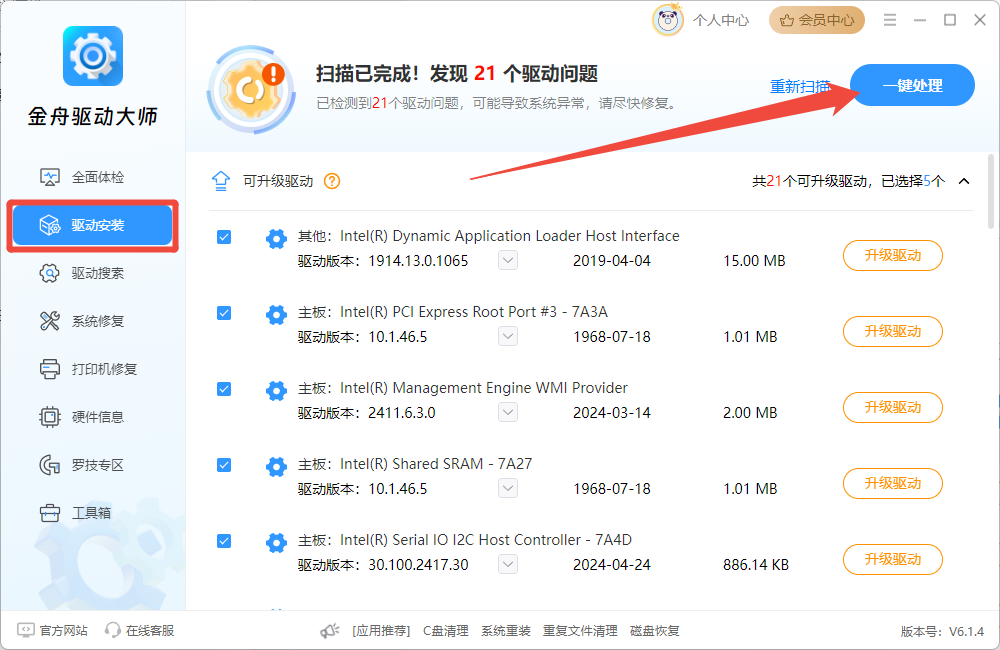
方法二:使用命令提示符(WMIC命令)
这是系统内置的专业命令行工具,信息准确可靠。对于熟悉命令行操作的用户,可以通过以下步骤查看主板信息:
第1步:按下Win + R键,输入"cmd"打开命令提示符;
第2步:输入以下命令后按回车:
wmic baseboard get product, Manufacturer, version, serialnumber
第3步:系统将显示主板的制造商(Manufacturer)、产品型号(Product)、版本(Version)和序列号(SerialNumber)等信息。
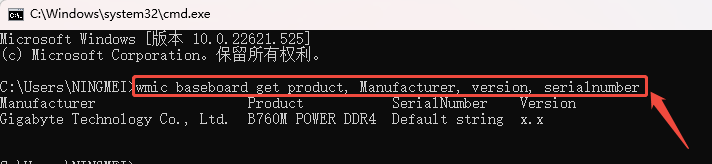
✅优点:提供的信息较为准确详细
❌缺点:需要记忆命令,对命令行不熟悉的用户可能感到困难
方法三:使用系统信息工具(msinfo32)
这是Windows系统中最直接的方法之一:
第1步:按下键盘上的Win + R 组合键打开运行窗口;
第2步:输入msinfo32并按回车键;
第3步:在打开的"系统信息"窗口中,查找"系统摘要"下的"主板制造商"和"主板产品"字段。
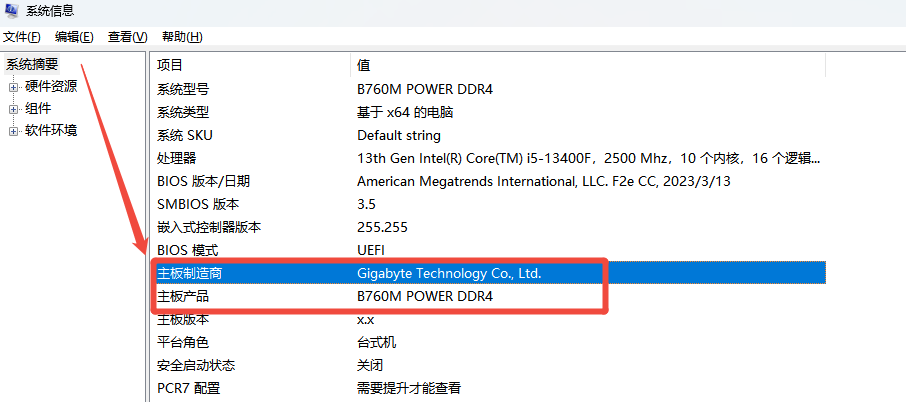
✅优点:系统自带,无需安装任何软件
❌缺点:有时可能显示不够详细
方法四:使用DirectX诊断工具(dxdiag)
DirectX诊断工具也可以提供主板相关信息:
第1步:按下Win + R 键打开运行对话框;
第2步:输入"dxdiag"并按回车;
第3步:在"系统"选项卡中查看"系统制造商"和"系统型号"信息。
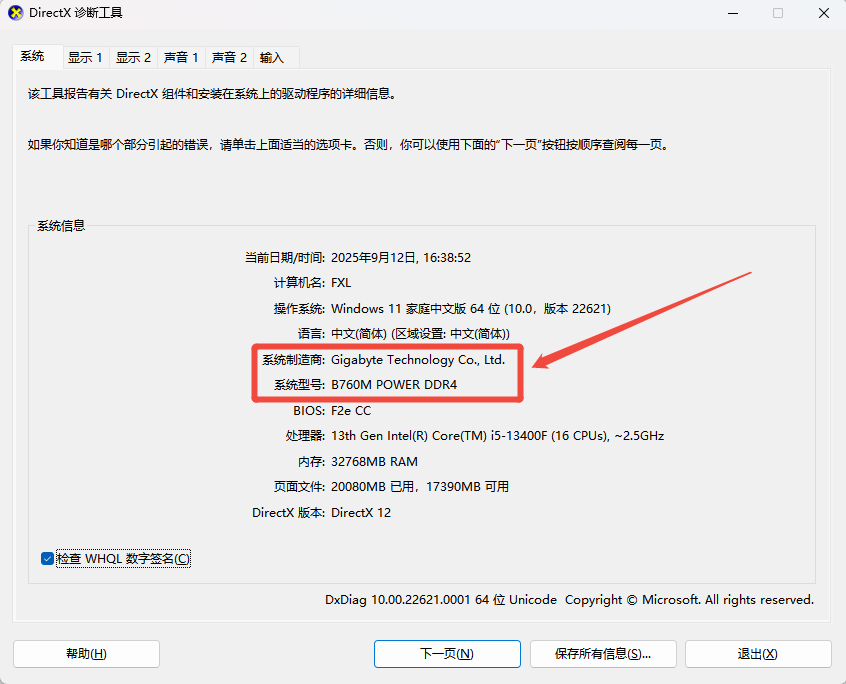
⚠️注意:在某些品牌电脑上,这种方法可能不会直接显示主板型号,而是显示计算机制造商的系统型号。
方法五:BIOS/UEFI界面查看方法
开机时进入BIOS或UEFI界面也可以查看主板信息:
第1步:重启计算机;
第2步:在启动时按特定键(通常是Delete、F2、F10或Esc,因主板品牌而异);
第33步:在BIOS/UEFI界面中寻找"系统信息"或"主板信息"部分。

✅优点:无需进入操作系统即可获取信息
❌缺点:需要重启电脑,操作相对繁琐
方法六:物理检查方法(适合台式机)
如果电脑无法启动或软件无法提供准确信息,可以直接物理查看主板上的标识(若有包装盒,也可在包装贴纸上查看型号名称)。这种方法主要适用于台式机。
第1步:关闭电脑并断开电源。确保电脑完全关机,并拔掉电源线,这是最重要的安全步骤。
第2步:打开机箱。通常需要拧下螺丝,然后滑开侧盖(笔记本电脑拆机较复杂,不建议新手操作)。
第3步:查找型号标签。主板型号通常印在主板的中间或靠近PCIe插槽的位置,通常以白色丝印或贴纸标签的形式存在,例如下图的PRIME X299-DELUXE II。

✅优点:获取信息直接准确
❌缺点:需要动手操作,可能影响保修
三、常见问题解答(FAQ)
Q1:为什么需要知道主板型号?
A1:了解主板型号对于硬件升级(如增加内存、更换CPU)、驱动更新和故障排查至关重要。不同主板型号支持的硬件规格和接口不同,错误的选择可能导致不兼容。
Q2:哪种查看方法最准确?
A2:物理查看主板上的标识通常是最准确的方法,但因为需要拆机,不是最方便的。在软件方法中,使用命令提示符(WMIC命令)或金舟驱动大师这类专业软件通常能提供较为准确的信息。
Q3:在系统信息中看不到主板型号怎么办?
A3:可以尝试其他方法,如使用命令提示符、第三方软件(如金舟驱动大师)或进入BIOS查看。如果所有软件方法都无法识别,且电脑是台式机,可以考虑物理查看主板上的标识。
Q4:笔记本电脑如何查看主板型号?
A4:笔记本电脑可以使用上述软件方法查看。由于笔记本电脑拆机较复杂且可能影响保修,不建议新手自行拆机查看。
Q5:主板型号里带的“M”、“AX”、“Wi-Fi”等后缀是什么意思?
A5:这些后缀代表了主板的特定规格或功能。例如:
“M”(Micro-ATX):通常代表板型为小巧的Micro-ATX规格。
“AX”:可能代表搭载了Wi-Fi 6(802.11ax)无线网卡。
“Wi-Fi”:明确表示主板集成了无线Wi-Fi功能。
“D4”:代表支持DDR4内存(反之“D5”代表DDR5)。
具体含义最好查阅该型号主板的官方规格表。
Q6:为什么不同方法显示的主板型号信息可能略有差异?
A6:不同工具识别硬件的方式和精度不同,有些工具可能显示市场营销名称,而有些显示内部产品代号,这都属于正常现象。以主板制造商官网信息为准最可靠。
文章小结
查看电脑主板型号是一项非常实用的基本技能,有多种方法可以实现。对于大多数用户,推荐首先尝试使用金舟驱动大师或系统自带的系统信息工具(msinfo32),这些方法简单易用且不需要拆机。如果系统无法启动,可以尝试进入BIOS/UEFI界面查看。只有当软件方法无法提供所需信息时,才考虑物理查看主板上的标识(仅适用于台式机且注意保修问题)。
掌握如何查看主板型号,能够帮助你更好地维护和升级自己的计算机设备,确保硬件兼容性和系统稳定性。更多关于电脑系统相关问题的解决方法,可关注金舟软件官网!
推荐阅读
技嘉主板怎么样?技嘉主板bios设置怎么进?(3种详细方法)
温馨提示:本文由金舟软件网站编辑出品转载请注明出处,违者必究(部分内容来源于网络,经作者整理后发布,如有侵权,请立刻联系我们处理)
 已复制链接~
已复制链接~




























































































































 官方正版
官方正版











